Получите дополнительные настройки и ярлыки Windows с 7Plus
Разное / / February 10, 2022
7plus — отличный инструмент, который может добавить действительно классные настройки на ваш компьютер с Windows. Они включают в себя различные сочетания клавиш Windows для выполнения рутинных задач и параметров, таких как загрузка выбранного файла из проводника на FTP-сервер с помощью сочетания клавиш.
Загрузите zip-файл на свой компьютер. Распакуйте его и откройте файл 7Plus.exe. Он попросит вас настроить параметры на панели настроек 7plus. На панели настроек вы получите разные вкладки. Давайте рассмотрим их один за другим.
На первой вкладке, известной как Explorer 1, вы найдете различные флажки. Функции написаны рядом с каждым полем. Eсть Сочетание клавиш для создания новых файлов и папок, копирования имен файлов, перехода назад и вверх в окне проводника и т. д. Отметьте те, которые, по вашему мнению, сэкономят ваше время.
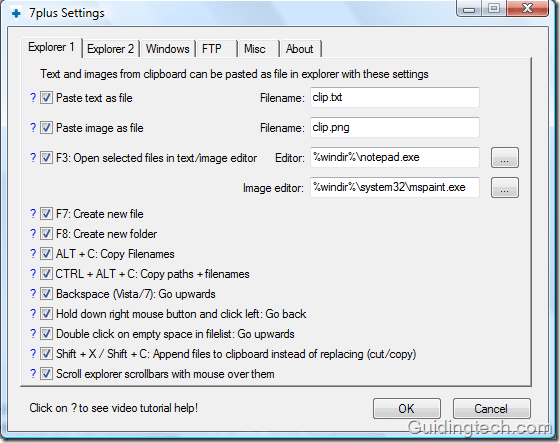
Теперь, чтобы увидеть программу в действии, я зашел в папку на диске D. Когда я нажал клавишу F8, была создана новая папка, а когда я нажал клавишу F7, был создан новый текстовый документ. Экономия времени, не так ли?
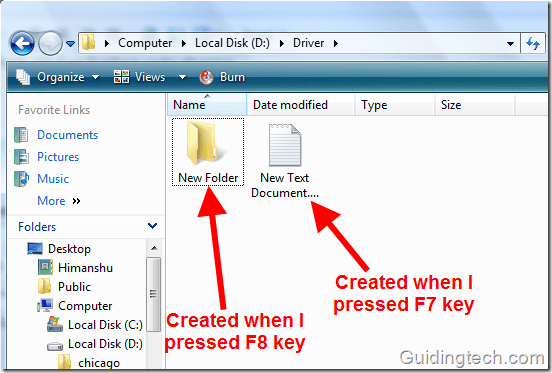
Окно Проводника 2 также содержит множество настроек. Если вы перейдете на вкладку Windows, что довольно интересно, вы найдете опции для запуска и закрытия программ.
Существуют такие параметры, как двойной щелчок по пустой области панели задач для запуска программы и щелчок средней кнопкой мыши по строке заголовка, чтобы закрыть программу. Также при перемещении указателя мыши в верхний левый угол появится Aero flip 3D (только для пользователей Vista и Windows 7).

Другая интересная функция — загрузка файла на FTP-сервер с помощью сочетания клавиш. Перейдите на вкладку FTP, введите учетные данные вашего FTP-сервера и нажмите OK. Теперь перейдите в окно проводника и нажмите на любую папку. Нажмите кнопку «Ctrl + U», и этот файл или папка будут загружены на сервер. Нет необходимости в каком-либо FTP-клиенте.

Функции
- Генератор настроек Windows и сочетаний клавиш. Доступно более 30 настроек.
- Портативный, вы можете взять его с собой куда угодно на USB-накопителе.
- Работает как на 32-битной, так и на 64-битной версии Windows.
- В закрытом состоянии лежит в лотке.
- Вы можете остановить его работу, щелкнув правой кнопкой мыши значок на панели задач и выбрав «Пауза сценария».
- Скачать 7Плюс для добавления дополнительных настроек и ярлыков в Windows. [Спасибо Амит].
Последнее обновление: 02 февраля 2022 г.
Вышеупомянутая статья может содержать партнерские ссылки, которые помогают поддерживать Guiding Tech. Однако это не влияет на нашу редакционную честность. Содержание остается беспристрастным и аутентичным.



